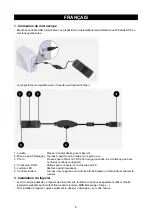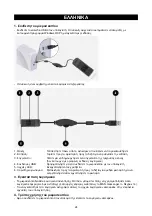- Stel de scherpte.
- In het geval u behoefte aan extra licht heeft, gebruik de verlichtingsregelaar om de LED’s in te schakelen.
- Wanneer de microscoop niet in gebruik is, is het raadzaam om deze te ontkoppelen en weer aan te sluiten
bij het volgende gebruik.
Als de afbeelding niet wordt weergegeven en een ander apparaat is ook in gebruik (zoals een webcam),
kan het nodig zijn om het “Devices” menu te selecteren en de ingang te veranderen naar USB
2.0-camera.
Veiligheidsvoorzorgsmaatregelen:
Om het risico op elektrische schokken te voorkomen mag dit
product ALLEEN worden geopend door een erkende technicus
wanneer er onderhoud nodig is. Koppel het product los van de
elektrische voeding en van andere apparatuur als zich problemen
voordoen. Stel het product niet bloot aan water of vocht.
Onderhoud:
Uitsluitend reinigen met een droge doek. Gebruik geen reinigingsmiddelen of schuurmiddelen.
Garantie:
Voor wijzigingen en veranderingen aan het product of schade veroorzaakt door een verkeerd gebruik van dit
product, kan geen aansprakelijkheid worden geaccepteerd. Tevens vervalt daardoor de garantie.
Algemeen:
Wijziging van ontwerp en specificaties zonder voorafgaande mededeling onder voorbehoud.
Alle logo’s, merken en productnamen zijn handelsmerken of geregistreerde handelsmerken van de
respectievelijke eigenaren en worden hierbij als zodanig erkend.
Bewaar deze gebruiksaanwijzing voor latere raadpleging.
Let op:
Dit product is voorzien van dit symbool. Dit symbool geeft aan dat afgedankte elektrische en
elektronische producten niet met het gewone huisafval verwijderd mogen worden. Voor dit soort
producten zijn er speciale inzamelingspunten.
9
Summary of Contents for CMP-USBMICRO30
Page 25: ...LED web USB 2 0 25...